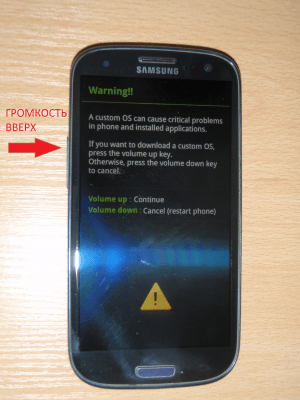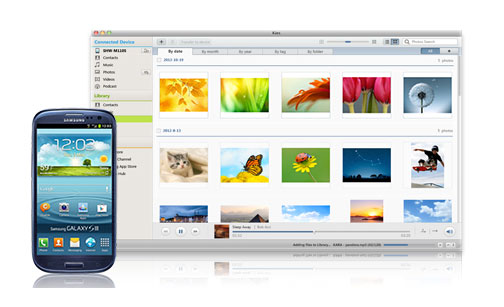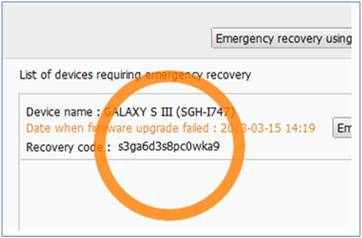Как говорил в своё время Воланд: «Беда не в том, что человек смертен, а в том, что он внезапно смертен». То же самое можно сказать и о наших электронных друзьях — смартфонах и планшетах. Ещё полчаса назад он таинственно мерцал экраном и качал в наушниках басы, а теперь лежит чёрный, холодный и никак не реагирует на ваши попытки его оживить: не включается, не заряжается. Такая же беда может подстеречь и при покупке бывшего в употреблении устройства. Да и купленные по акционным ценам на распродажах аппараты могут неприятно удивить владельца. Из-за чего смартфон уходит в глубокую кому и как его из этого состояния вывести — тема нашей небольшой инструкции по оказанию неотложной помощи.
Почему не включается устройство
Проблема аппарата, не подающего признаков жизни, — едва ли не самая распространённая в мире цифровых гаджетов. Как и в большинстве аварийных ситуаций, правильно поставленный диагноз — 99% успеха.
Смартфон или планшет могут не включаться из-за программных проблем, поломок аппаратной части или неисправностей аккумуляторной батареи. Причин, из-за которых устройство не включается, — вагон и маленькая тележка.
Неисправность зарядного устройства
Зарядные устройства компактны, работают в тяжёлом тепловом режиме и поэтому часто выходят из строя. Самый правильный способ проверки — при помощи вольтметра убедиться, что на выходе блока питания присутствует постоянное напряжение 5 В. Если такой возможности нет, нужно подключить к этому блоку питания другой, работающий смартфон и проверить, идёт ли зарядка.
Повреждение кабеля USB
Кабели выходят из строя гораздо чаще блоков питания. Провод перегибается, а зарядный штекер расшатывается при многократных подключениях/отключениях. В какой-то момент электрический контакт нарушается, ток через кабель уже не идёт. Нет тока — нет зарядки. Кабель проверяется подключением к заведомо исправному блоку питания и рабочему смартфону.
Глубокий разряд аккумуляторной батареи
Проблема глубокого разряда характерна для устройств, которые долго лежали без использования/зарядки или находились на складском хранении. Причина заключается в том, что даже у выключенного смартфона аккумулятор разряжается за счёт саморазряда и потребления тока дежурными цепями. Рабочее напряжение литий-полимерного аккумулятора — 3,6–3,7 В. Если напряжение батареи упадёт ниже 3,2 В, контроллер заряда смартфона не сможет зарядить его из-за алгоритма работы. Чтобы удостовериться в проблеме глубокого разряда, нужно снять батарею с устройства и подключить её к вольтметру.
Выход из строя аккумуляторной батареи
Оригинальный аккумулятор рассчитан примерно на 500 циклов заряда/разряда. В течение срока эксплуатации его ёмкость падает. В один прекрасный момент ёмкость батареи становится настолько маленькой, что она уже не может заряжаться. Такая неисправность легко отслеживается, так как с ёмкостью батареи падает и время работы устройства.
Отдельным пунктом рассмотрим выход из строя батареи от перегрева. Чаще всего от этого страдают бескорпусные литий-полимерные аккумуляторы в планшетах и некоторых смартфонах с несъёмной батареей. Из-за высокой температуры в герметичном аккумуляторе начинается газообразование, он вспучивается. Если его вовремя не заменить, последствия могут быть самые плачевные.
При потере герметичности батарея загорится или взорвётся, кроме того, увеличиваясь в размерах от газов, аккумулятор может повредить собой внутренности смартфона. Раздавленные изнутри экраны и сенсоры не редкость.
Неисправность контроллера заряда в смартфоне или планшете
Часть электронной схемы смартфона предназначена для заряда аккумулятора при подключении сетевого устройства. Контроллер заряда следит за остаточной ёмкостью батареи, заряжает её при низком уровне и прекращает заряд по достижению 100 %. При подключении неоригинального зарядного устройства, кабеля с коротким замыканием или броска напряжения в электросети контроллер заряда может выйти из строя. После этого смартфон не сможет заряжать батарею, хотя будет прекрасно работать от заряженной батареи или от блока питания.
Ремонт контроллера питания на плате планшета — недешёвое удовольствие. Если ваше устройство немолодое, целесообразнее будет питать его через Micro-USB порт с помощью внешней батареи (PowerBank), так как ремонт может превысить стоимость вашего любимца на вторичном рынке.
Устранение проблем с питанием
Сетевое зарядное устройство и кабель проверены. Теперь мы точно знаем, что проблема в аппарате. Наша первая задача — попытаться зарядить аккумулятор.
Если батарея у смартфона съёмная, нам поможет зарядное устройство, называемое в народе «Лягушка».
Подключите аккумулятор к «Лягушке» и заряжайте в течение 2–3 часов. Затем установите его обратно в смартфон. Если смартфон запустился — подключите его родное зарядное устройство и контролируйте заряд. Не заряжается — неисправен контроллер заряда. Весело шагаете с аппаратом в сервис-центр.
В случае глубоко разряда аккумулятора алгоритм действий будет несколько сложнее. Если вы не умеете держать в руках паяльник, лучше обратиться в сервисный центр или купить новую батарею. Полны решимости сделать всё сами? Приступим:
- Извлеките из устройства батарею. Если батарея несъёмная, разберите смартфон, отключите разъём батареи или отпаяйте её провода от платы.
- При помощи вольтметра измерьте напряжение на контактах, маркированных «+» и «-». В случае несъёмной батареи это будут красный «+» и чёрный «-» провода. Если напряжение ниже 3,2 В, а то и даже ноль, отпаяйте от «банки» аккумулятора его встроенный контроллер и зарядите её напрямую, подключив к зарядному устройству. Последовательно с «банкой» подключите токоограничивающий резистор или лампочку на 6–12 В.
- Зарядите «банку» до 3,7–3,8 В, проконтролируйте нагрев. Если аккумулятор сильно разогрелся, прекратите заряд, охладите батарею.
- Отключите «банку» от зарядного устройства, припаяйте на место контроллер и соберите аккумулятор, не забывая об изоляции там, где она была.
- Верните батарею обратно в смартфон, соберите его и включите. Если вы всё сделали правильно, устройство включится и начнёт нормально заряжать батарею.
- Если смартфон включился, а заряд батареи не идёт, значит, контроллер вышел из строя. Батарею придётся купить новую.
Видео: как зарядить аккумулятор при помощи «Лягушки»
Устройство начинает загрузку, но не доводит до конца
Ваш электронный друг включается, высвечивает заставку и даже начинает грузиться. Потом гаснет и всё повторяется по новой. Эта неисправность может иметь две причины: программную и аппаратную.
Причин программного сбоя может быть много: и вирусы, и повреждённая файловая система пользовательского раздела, и бездумное использование серьёзных системных утилит. Алгоритм исправления простой — загрузка смартфона в режим Recovery и сброс на заводские настройки:
- Выключите смартфон кнопками или извлечением аккумулятора.
- Для загрузки в Recovery зажмите одновременно кнопку включения и громкости.
- В меню Recovery выберите пункт Wipe Data/Factory Reset, подтвердите выбор. Когда операция завершится, перезагрузите смартфон.
- Когда аппарат загрузится, при помощи встроенного файлового менеджера удалите ненужные файлы из пользовательского раздела, чтобы высвободить около 1 ГБ свободного места.
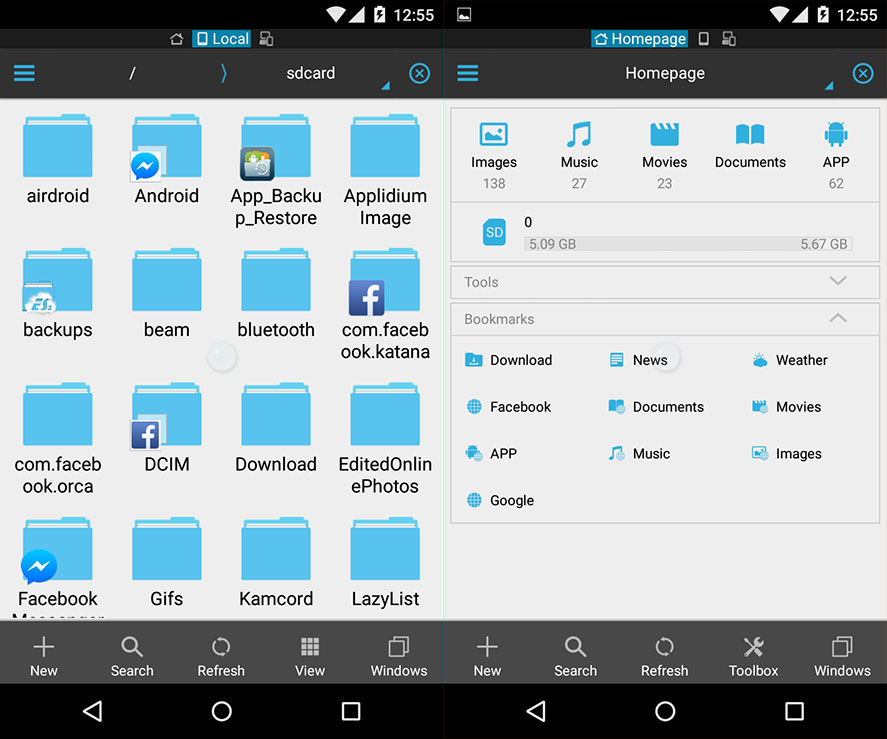
С помощью различных программ для Андроид можно освободить достаточно много свободного места
Аппаратный сбой может заключаться в том, что контроллер батареи заблокировал её, скажем, на 10–15% заряда. Смартфон при загрузке видит низкий уровень заряда и выключается. Рецепт лечения тот же, что и в случае с глубоким разрядом аккумулятора: снимаем батарею, отпаиваем контроллер от «банки», заряжаем банку зарядным устройством до 3,7–4 В. Но такое решение — паллиативное. Прошедший через глубокий разряд аккумулятор уже необратимо потерял изрядную часть своей ёмкости. Наилучшим решением будет покупка новой батареи, если есть такая возможность.
Смартфон вибрирует, но не включается
Если смартфон вибрирует, но не загружается, это говорит о разряженной до 0% батареи. Из такого состояния смартфон самостоятельно зарядить батарею не сможет. Её нужно снимать и заряжать при помощи универсального зарядного устройства, как было описано выше. При извлечении батареи оцените её состояние. Если есть следы вздутия или потери герметичности, обязательно замените её.
Не заряжайте универсальной зарядкой аккумулятор дольше 1,5–2 часов — это может повредить батарее, ведь контроля температуры и защиты от перезаряда у универсального устройства нет.
Смартфон не включается после прошивки или обновления
Прошивка прошла неудачно. Был это программный сбой или на середине процесса «потухла» батарея — уже неважно. Нужно перевести смартфон в аварийный (download) режим, повторить процесс прошивки или восстановить её. Все пользовательские данные, скорее всего, при этом погибнут. Рассмотрим такую операцию на примере смартфона семейства Galaxy фирмы Samsung:
- Переведите смартфон в Download режим: одновременно нажмите кнопку включения, громкости вверх и центральную клавишу.
- Подключите смартфон кабелем к порту USB компьютера, на котором запустите программу Samsung Kies.
- Перейдите на вкладку «Средства», а затем выберите «Аварийное восстановление прошивки».
- Выберите в списке ваш смартфон. Если он не отображается, данным способом вы его восстановить не сможете.
- Введите код аварийного восстановления.
- Нажмите кнопку «Восстановить».
Устройство заряжается, но не включается
В этом случае причин может быть несколько:
- аккумулятор сильно разряжен и смартфону нужно несколько часов, чтобы поднять уровень заряда до значения, достаточного для старта операционной системы. Убедитесь, что к устройству подключена его зарядка, которая обеспечит нужный зарядный ток. Если пробовать заряжать смартфон маломощной зарядкой, заряжаться он будет вечно.
- при обновлении прошивки был повреждён загрузчик и теперь операционная система просто не может стартовать. В этом случае требуется перепрошивка сервисными программами: Odin, SP Flashtool или подобными. Это очень непростая процедура. Если вы никогда не занимались такой перепрошивкой, лучше обратиться в сервисный центр.
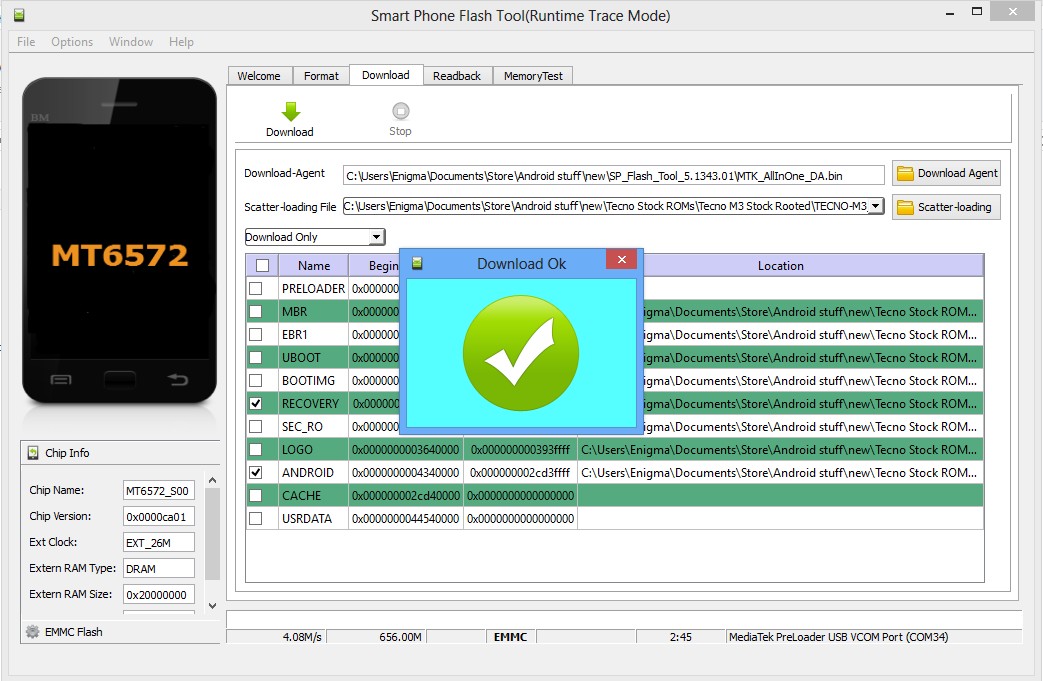
Сервисная программа для устройств на базе процессоров Mediatek SP FlashTool поможет перепрошить устройство
Конечно же, покупая новый смартфон, нужно всесторонне проверять его в магазине. Но при покупках на интернет-площадках такой возможности может и не быть. И вернуть проблемный агрегат зачастую непросто. Дело в том, что лежать на складе новый смартфон может долгими месяцами, всё это время его аккумулятор разряжается и вполне может дойти до такого нижнего порога, когда будет заблокирован контроллером заряда.
Кнопки, гнёзда и контакты
Вскользь упомянем о нескольких частых отказах механического характера:
- сломана кнопка включения смартфона. Из всех кнопок она нажимается чаще всего, так как служит и кнопкой гашения экрана. Ресурс её не бесконечен, и в какой-то момент она ломается. А без кнопки включения включить смартфон нельзя. Вот такая тавтология;
- сломано гнездо USB в смартфоне. Неаккуратно подключая и отключая кабель, можно привести в негодность не только его, но и гнездо USB в самом смартфоне. И если кабель можно просто купить новый, то гнездо придётся менять у специалистов сервисного центра;
- окислены контакты подключения аккумулятора. Чаще всего такая проблема возникает после «купания», попадания смартфона в жидкость. Можно попытаться очистить контакты самому при помощи ластика средней твёрдости, но лучше обратиться в сервис, ведь жидкость проникла куда глубже разъёма подключения аккумулятора.
Видео: что делать, если зависает или не включается телефон
https://youtube.com/watch?v=Q1yUwBYagu8
Профилактика дешевле ремонта
Чтобы ваш любимец не попал на операционный стол к сервисным инженерам, а кошелёк не стал ощутимо легче, стоит выполнять ряд простых правил:
- заряжайте смартфон только оригинальным зарядным устройством и родным кабелем;
- аккуратно подключайте к устройству кабель зарядки, избегая боковых нагрузок на гнездо;
- раз в полтора-два месяца осматривайте аккумулятор на предмет отсутствия повреждений и вздутий;
- не роняйте смартфон и держите его подальше от воды;
- избегайте сильного нагрева устройства, не оставляйте смартфон на открытом солнце.
Если ваше устройство не включается или не заряжается, первым делом нужно самостоятельно попробовать найти проблему и устранить её. И хотя некоторые неисправности гарантированно сделают вас клиентом сервисного центра, несложные причины позволят обойтись простыми недорогими решениями, защищая ваш кошелёк и повышая самооценку.